
时间:2020-12-31 08:06:31 来源:www.win10xitong.com 作者:win10
不知道各位网友有没有遇到过win10系统专业版键盘打字卡顿的问题,今天有一位网友说他就遇到了,要是对于一些才接触win10系统的网友解决这个win10系统专业版键盘打字卡顿的情况就很困难,那我们应当怎么处理呢?小编这里提供一个解决思路:1.首先打开控制面板【开始菜单点击右键,选择控制面板】。2.控制面板中查看方式大图标查看,然后这里面找到键盘选项打开进入就完美的搞定了。我们下面一起来看看更详细的win10系统专业版键盘打字卡顿的详尽操作步骤。
win10电脑打字堵塞的解决方案:
1.首先打开控制面板[右键单击开始菜单并选择控制面板]。
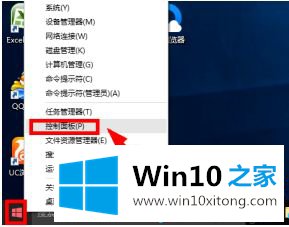
2.在控制面板上用大图标查看,然后找到键盘选项打开输入。
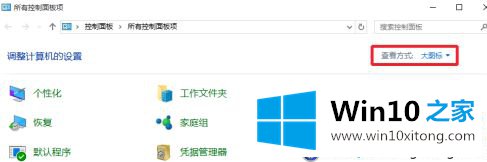
3.在键盘属性窗口,我们可以在这里调整速度,在这里测试速度。根据图片提示,根据自己的需要设置合适的速度。最后,单击应用。
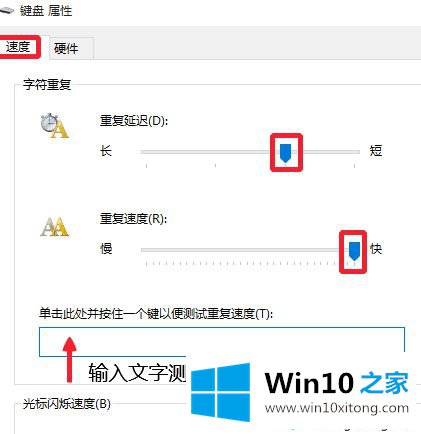
4.有时我们需要更新键盘驱动程序。当然,这一般是不必要的,但是你也可以检查你的键盘驱动是否是最新的!
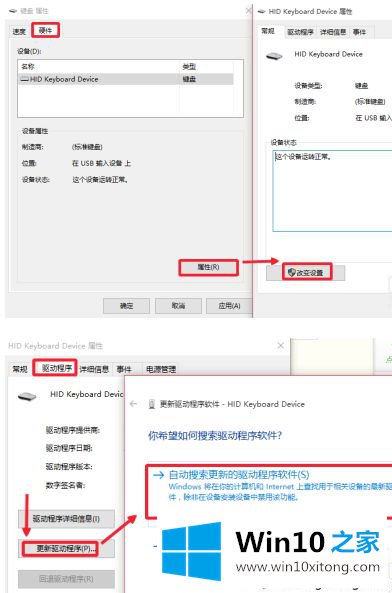
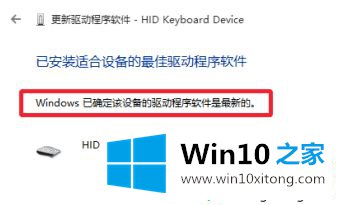
以上是win10打字堵塞的解决方案。遇到这种情况的用户可以按照以上步骤操作,希望对大家有所帮助。
win10系统专业版键盘打字卡顿的问题是不是大家根据以上提供的教程就处理好了呢?解决方法很多种,如果你有更好的方法建议,可以给本站留言,谢谢大家。